
こういった疑問に答えます
どうもです、ちゃんやまです。
せっかく利益商品を見つけても、気が付いたら大量のライバルセラーが群がっていた、、、なんて経験ありませんか?
ライバルセラーが増えるだけならいいですが、ライバルが増えれば増えるほど、今度は価格競争(カート獲得競争)が起こり、最悪赤字に転落し、そのまま損切りしてしまった痛い思いを味わったこともきっとあるのではないでしょうか。
電脳せどりであれ、店舗せどりであれ、それが「単純物販」であれば、当然ですがライバルが同じように商品を見つけることは「簡単」です。
「簡単」なことは誰にでも出来るわけなので、当然多くの人が仕入れることも出来てしまうので、結果、セラーが大量に群がることになるわけです。
そういった状況を避けるためには、人があまりリサーチしないような商品を見つけることが重要なポイントになってきます。
本記事では、そういった商品を、keepaのリサーチ機能であるProduct Finderを使ってリサーチする方法を解説します。
keepaのproduct finderを使ってライバルの少ない商品をリサーチする方法

ここからは、keepaのリサーチ機能「Product Finder」を使って、ライバルの少ない、あるいはFBAライバルのいない商品カタログをリサーチする方法を解説していきます。
このリサーチ方法を学ぶことで、常にライバルの少ない商品を探し出すこと、ライバルセラーが見つけにくい商品を探し出すことが出来るようになります。
是非最後までお付き合いください。
keepaのProduct Finderを使ったリサーチ方法
本記事では電脳せどりを前提として解説していきます。
電脳せどりのリサーチ方法として有名且つ有効なものはセラーリサーチがあります。
セラーリサーチは初心者からベテランまでとても有効なリサーチ方法ではありますが、デメリットとしては、それが簡単に仕入れが出来るような商品であった場合、誰にでも真似されてしまうことにあります。
また冒頭でもお伝えした通り、誰ににでも仕入れが出来てしまうような商品も、当然ながら多くのセラーが群がることになり、結果的に価格競争に繋がっていくことになりがちです。
それを避けるためには、ライバルがリサーチしないような商品を探す必要がありますが、そういった商品を探し出すのにkeepaのリサーチ機能であるProduct Finderを使うのがとても有効的です。
keepaを導入していない方は以下を参考に準備をしてください。
Product Finderの基本的な見方は以下の記事を参考にしてください。
Product Finderを使った具体的なリサーチ方法
ここからは、keepaのProduct Finderを使った具体的なリサーチ方法を解説していきます。
まずはkeepaにアクセスしてください。
keepaにアクセスしたら、Dataタブをクリックし、Premium Data Accessをクリックします。
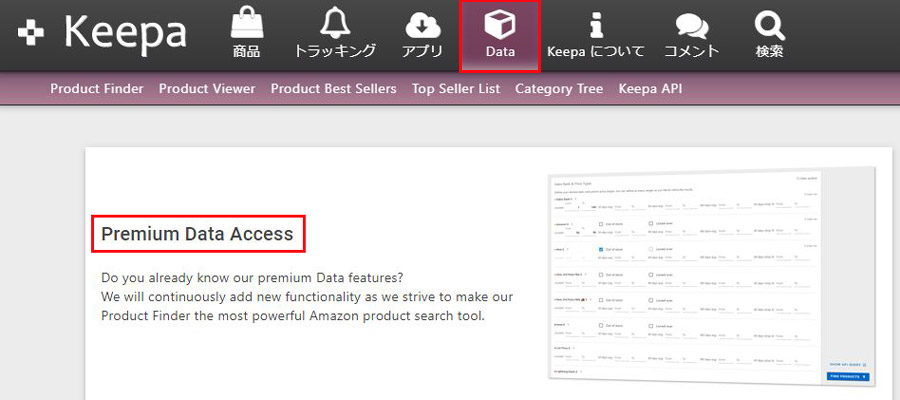
Premium Data Accessをクリックすると、Product Finderのタブが開いた状態になります。
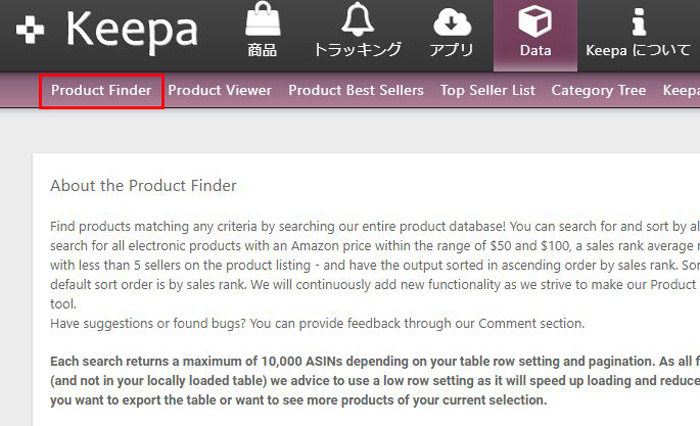
さっそく絞り込んでいきましょう。
ここではあくまで一例を挙げますが、慣れてきたら自分なりにアレンジしてリサーチしてみてください。
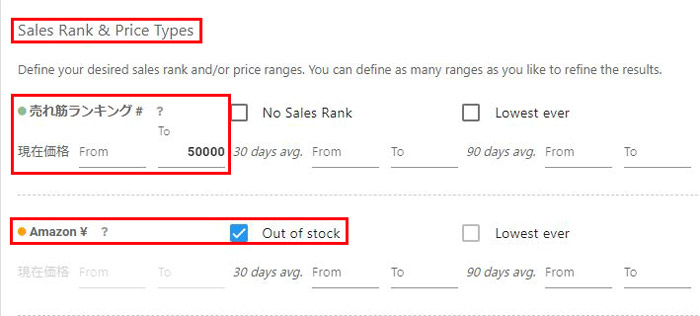
「Sales Rank & Price Types」の「売れ筋ランキング」の「To」のところに、リサーチしたいランキングの上限を入れます。ここでは50000位としました。
「Amazon¥?」の右横にある「Out of stock」にチェックを入れます。こうすることで、Amazonが販売していない商品カタログに絞り込むことが出来ます(絞り込んでも出てくることはあります)。
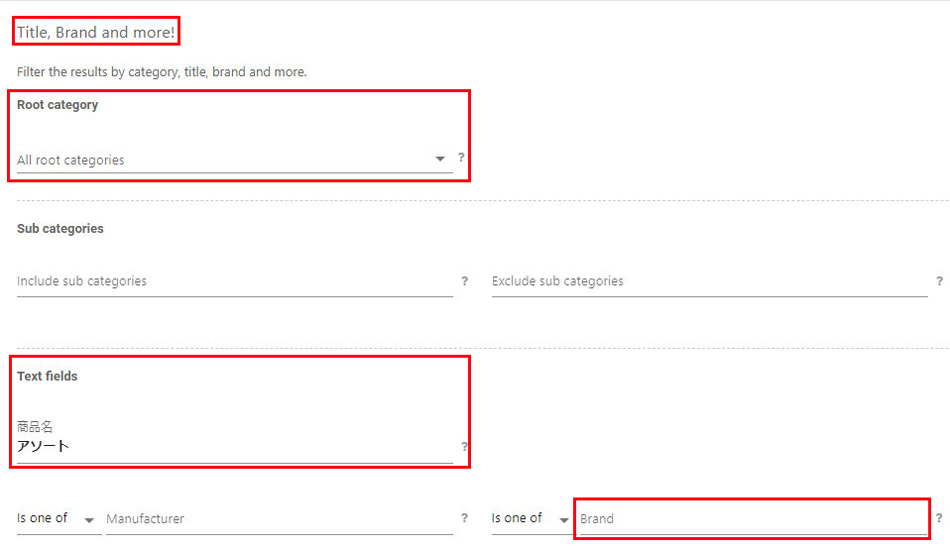
「Title, Brand and more!」のところで、カテゴリや商品名に含まれるキーワードによる絞り込みをすることが出来ます。
今回は全てのカテゴリにしていますが、「Root category」をクリックしてカテゴリを選択し絞り込むことも出来ます。
「Text fields」の「商品名」には「アソート」と入力してみました。
ここでは単純に単品商品をリサーチするのではなく、電脳せどらーもビームを使う店舗せどらーも見逃しがちなセット品に目を向けてみます。
アソート以外にも「まとめ買い」や「詰め合わせ」「2個セット」などセット品に関連するキーワードを入力してみるのもいいでしょう。
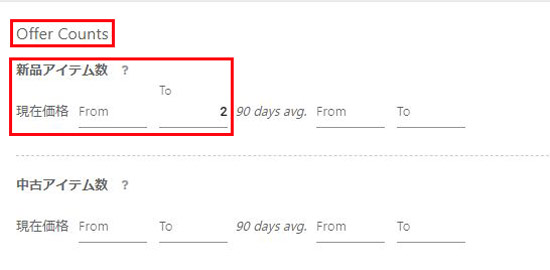
最後に「Offer Counts」の「新品アイテム数」を絞り込みます。
いくらアソートセットやまとめ買いカタログが見つかっても、既に大量のセラーが群がっていては意味がありませんので、現在の出品者数をあらかじめ絞り込んでおきましょう。
ここでは1~3程度の数字を入れればよいと思います。
完全に1セラーだけに絞り込みたい場合は「1」と入力してください。
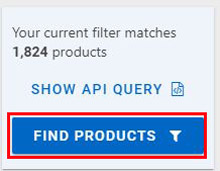
右下にある青い四角い枠を見ると、絞り込んだ結果の件数が表示されます。
この段階で1824件にまで絞り込むことが出来ました。
検索結果を見るには「FIND PRODUCTS」をクリックしてください。
- ランキング:50000位以内
- Amazon販売:無し
- カテゴリ設定:無し
- 商品名:アソート
- 新品アイテム数:2
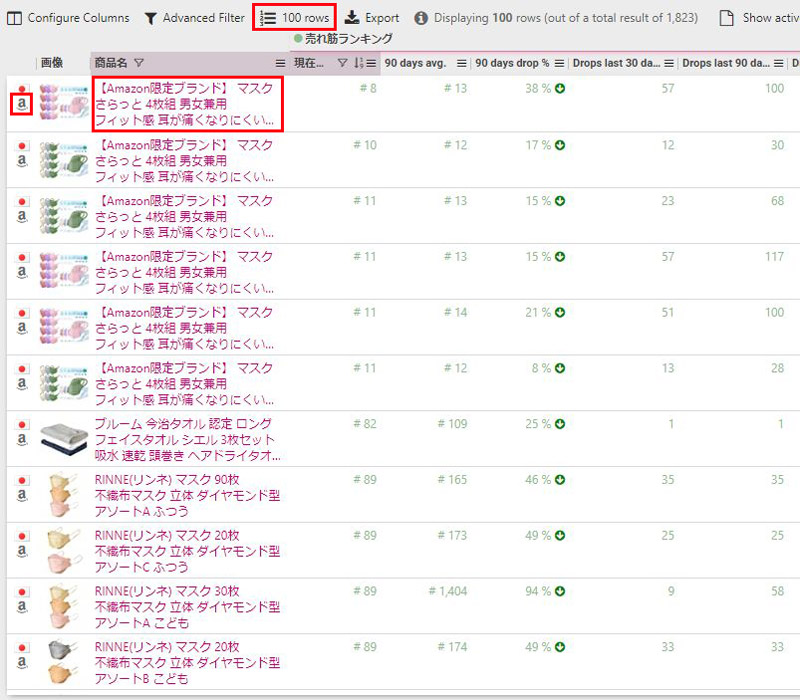
このように条件で絞り込んだ結果が表示されます。
初期段階では100件の表示になっていますが「100rows」をクリックすることで最大で5000件まで表示させることが出来ます。
商品名をクリックするとkeepaの波形が表示され、AmazonマークをクリックするとAmazonのカタログページに飛ぶことが出来ます。
あとは上から順に見ていくだけですが、今回はカテゴリ設定無しにしたため、だいぶ余計な商品が混ざって表示されています(マスクなど)。
食品やドラッグストアなどカテゴリ別にリサーチすることで更に深掘りして調べることも可能です。
ツールを使ってリサーチを効率化する
keepaのProduct Finderを使ったリサーチ方法は、上記以外にも沢山あります。
具体的な様々な方法は以下の記事を参照ください。
実際にリサーチしてみてお分かりかと思いますが、キーワードにより検索結果が大量に出てくることがよくあります。
時間のない方にとってはひとつひとつ見ていくのは、それだけでも大変な作業になります。
それをクリアするにはツールを使うのが最も効果的です。
僕が普段使っているのは「雷神」というツールです。
雷神にkeepaでリサーチしたASINデータを取り込めば、人の力では無しえないスピードで、Amazonと楽天市場、ヤフーショッピングとの価格差やカート価格、販売セラー数などを解析することが出来ます。
現在の電脳せどりでは、リサーチのスピードも重要度が高く、そのためにはツールを使うことも有効的です。
詳細が気になる方は、以下の記事を参照ください。
ライバルが見ない絞り込み方法
Product Finderでは様々な角度からの絞り込みができますが、ライバルが見ないような商品を絞り込むことで、ライバルセラーが少ない商品カタログを見つけることもできます。
そんな方法をnoteにまとめました。
ライバルが見ない絞り込み方法については有料(980円)になりますが、参考になると思いますので、ぜひご覧ください。
まとめ
いかがでしたか。
Amazonで販売するための商品をリサーチするには、正攻法でやってもすぐにライバルセラーが相乗りしてきて、価格競争になりやすいのが現状です(2021年12月8日執筆時)。
そういった状況を避けるには、リサーチの段階で工夫をすることが重要なポイントになります。
僕は常々「視点をズラす」とメルマガで伝えてきていますが、人が見ないところを見るからこそ良質な利益商品が見つかるというものです。
今回はセット品のリサーチをお伝えしましたが、他にも工夫すれば色々なリサーチをすることが出来ます。
それには、keepaのProduct Finderを駆使して、様々な角度から絞り込んでいくことがとても有効的なリサーチ方法であることがお分かりいただけたかと思います。
Product Finderの絞り込み条件はとても細かくて、分かりにくい部分もあります。
しかし、だからこそライバルも分かりにくいということです。
このブログには本記事以外にもProduct Finderを使ったリサーチ方法を沢山掲載していますので、是非参考にして、マスターしてみてください。

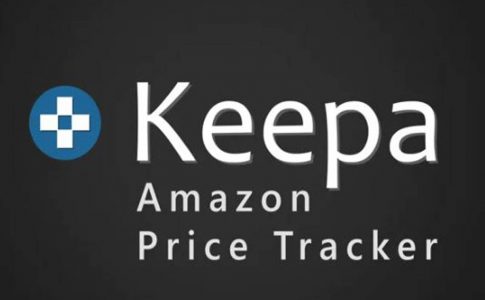

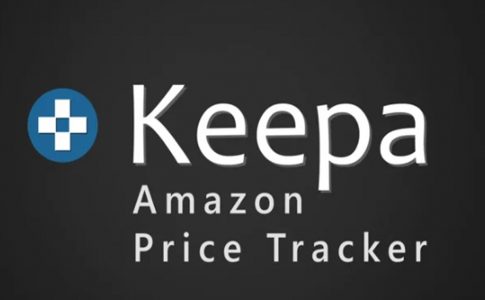
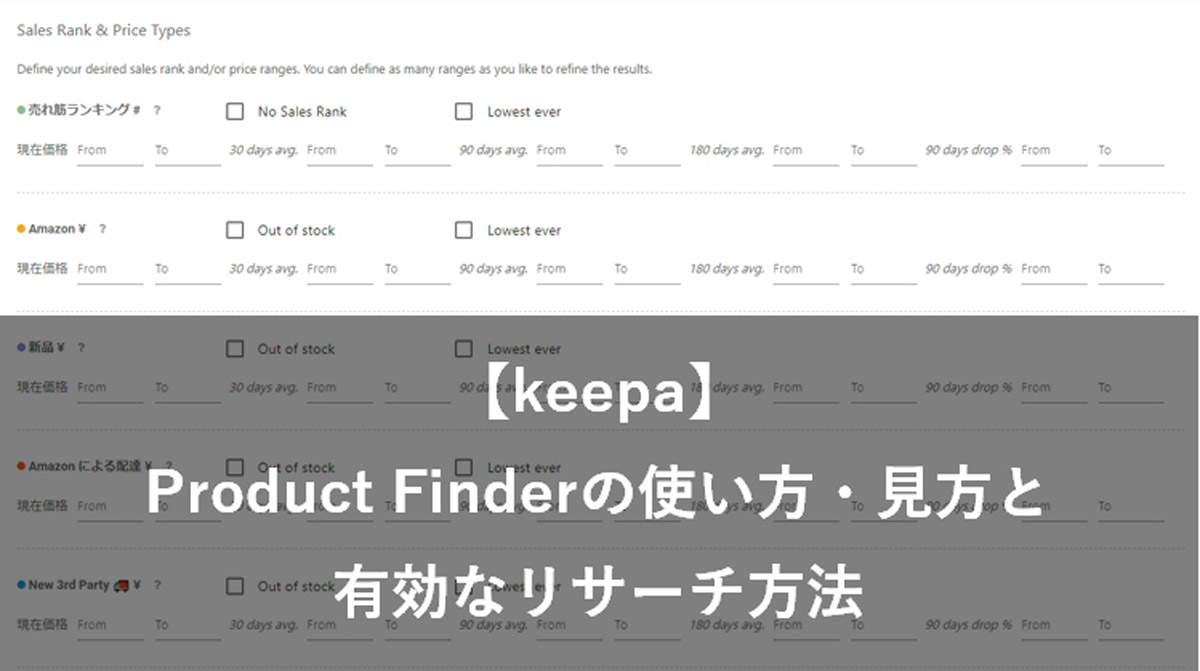









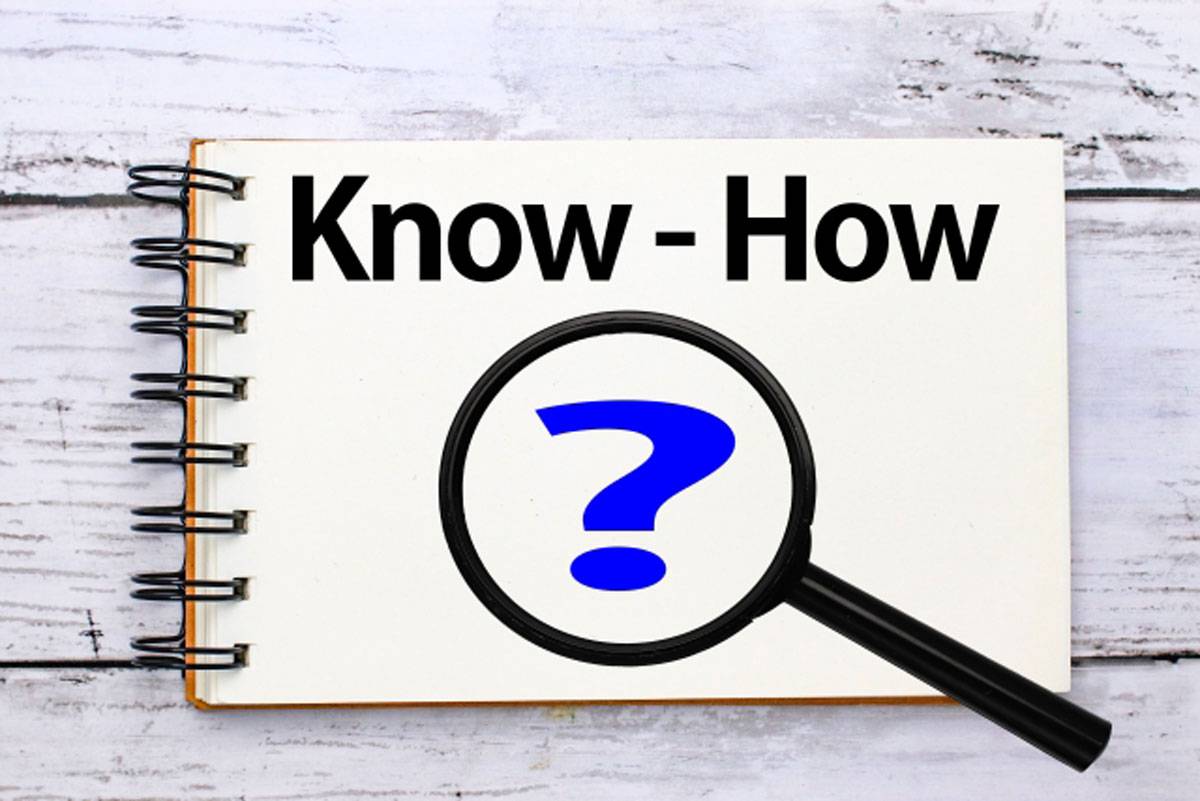







コメント